Sarah Pike
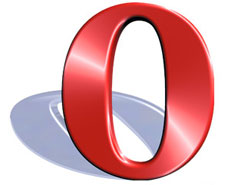 LỜI KHUYÊN
LỜI KHUYÊN
Speed Dial
Speed Dial của Opera rất hữu dụng. Nó gồm có 9 khe trống trong đó bạn có thể đánh vào các URL. Bất cứ khi nào mở một tab mới, bạn sẽ thấy 9 site trên cùng của bạn nằm trong một khung lưới để kích và chọn. Tuy nhiên ở đây có một sơ xuất: khi bạn thực hiện duyệt một site nào đó và muốn triệu gọi Speed Dial thì bạn lại không thể thực hiện từ tab đang nằm trong đó mà phải mở một tab mới. Hoặc để tránh đi qua các bước vu vơ trong việc đóng tab tích cực của bạn để chỉ mở các tab khác ngay lập tức, bạn có thể thiết lập một lệnh bàn phím (lệnh này là Show Speed Dial).
Truy cập bằng nickname
Thay vì kích vào một nút để vào được bookmark cho việc mở một trang, bạn hãy lưu vào nickname của trang đó. Sau này, bạn có thể đơn giản chỉ cần đánh nickname vào thanh địa chỉ thay vì tìm trong bookmark. Bạn có thích cách làm việc với các nickname này không? Hãy vào Bookmarks | Manage Bookmarks… và đặt nickname cho các bookmark đang tồn tại của bạn.
HƯỚNG DẪN
Soạn thảo thiết lập bàn phím
Đưa con trỏ của bạn vào thanh địa chỉ trong Opera yêu cầu bạn phải nhấn hai phím (Ctrl-L), trong khi IE yêu cầu bạn chỉ cần nhấn Tab (giả dụ rằngbạn vẫn chưa kích vào các trường nào trong trang). Hoặc nhấn phím H để vào history; nó sẽ đưa con trỏ chuột của bạn vào thanh địa chỉ và mở ra history các URL, chính vì vậy bạn có thể dễ dàng tìm được site mới thăm gần đây.
Zoom
Giờ đây IE cũng có thể thực hiện zoom in và zoom out trong một trang nào đó. Tuy nhiên Opera là trình duyệt cho phép thực hiện thao tác này đầu tiên và vẫn tốt nhất – hoặc chí ít cũng làm cho nó được dễ dàng nhất, chỉ cần đến các phím nóng. 0 zooms in, tăng thêm 10% (100, 110, 120,…); 9 zooms out bớt đi 10%(90, 80, 70); 8 zooms in thêm 100%; 7 zooms out 100%; và 6 trả bạn về 100%.
Với liên kết Next
Nếu bạn đang ở trong một trang với liên kết Next, nhấn Ctrl-phím mũi tên sang phải sẽ kích hoạt nó. Tuy nhiên, điều này sẽ không làm việc trên mọi site.
Không kích Go, nhưng vẫn truy cập trực tiếp vào liên kết
Nhấn Ctrl-C để copy một URL, sau đó thay vì vào thanh địa chỉ và nhấn Ctrl-V, nhấn Enter để khởi chạy nó, bạn hãy vào thanh địa chỉ và nhấn Ctrl-B để copy và khởi chạy tất cả cùng lúc. Tốt hơn bạn hãy copy một từ hoặc một cụm từ, chuyển con trỏ chuột của bạn vào thanh Search, sử dụng Ctrl-B để khởi chạy chức năng tìm kiếm.
Tạo các phím
Người dùng Opera có thể dễ dàng cấu hình lại các lệnh bàn phím. Bạn hãy vào Tools | Preferences, sau đó Advanced | Shortcuts. Kích vào Keyboard setup entry Opera Standard, sau đó kích Duplicate. Lúc này hãy kích đúp vào copy (đặt lại tên cho nó nếu bạn muốn) và bạn có thể chỉnh sửa thiết lập bàn phím.
CÔNG CỤ BỔ SUNG
Tìm kiếm theo cách của bạn
Opera không hỗ trợ không gian tìm kiếm này – cắt xén bớt các thanh công cụ của các cỗ máy tìm kiếm khi nó muốn cài đặt. Để dễ dàng truy cập vào Ask.com, Clusty, và các trang tương tự như vậy, bạn hãy kích chuột phải vào trường tìm kiếm của các trang này và chọn Create search…. Fill trong hộp thoại, để bổ sung thêm công cụ tìm kiếm vào trình duyệt. Không nên bỏ mặc trường từ khóa, vì nó sẽ làm cho tìm kiếm của bạn tìm kiếm từ thanh địa chỉ chính.
 Công nghệ
Công nghệ  AI
AI  Windows
Windows  iPhone
iPhone  Android
Android  Học IT
Học IT  Download
Download  Tiện ích
Tiện ích  Khoa học
Khoa học  Game
Game  Làng CN
Làng CN  Ứng dụng
Ứng dụng 















 Linux
Linux  Đồng hồ thông minh
Đồng hồ thông minh  macOS
macOS  Chụp ảnh - Quay phim
Chụp ảnh - Quay phim  Thủ thuật SEO
Thủ thuật SEO  Phần cứng
Phần cứng  Kiến thức cơ bản
Kiến thức cơ bản  Lập trình
Lập trình  Dịch vụ công trực tuyến
Dịch vụ công trực tuyến  Dịch vụ nhà mạng
Dịch vụ nhà mạng  Quiz công nghệ
Quiz công nghệ  Microsoft Word 2016
Microsoft Word 2016  Microsoft Word 2013
Microsoft Word 2013  Microsoft Word 2007
Microsoft Word 2007  Microsoft Excel 2019
Microsoft Excel 2019  Microsoft Excel 2016
Microsoft Excel 2016  Microsoft PowerPoint 2019
Microsoft PowerPoint 2019  Google Sheets
Google Sheets  Học Photoshop
Học Photoshop  Lập trình Scratch
Lập trình Scratch  Bootstrap
Bootstrap  Năng suất
Năng suất  Game - Trò chơi
Game - Trò chơi  Hệ thống
Hệ thống  Thiết kế & Đồ họa
Thiết kế & Đồ họa  Internet
Internet  Bảo mật, Antivirus
Bảo mật, Antivirus  Doanh nghiệp
Doanh nghiệp  Ảnh & Video
Ảnh & Video  Giải trí & Âm nhạc
Giải trí & Âm nhạc  Mạng xã hội
Mạng xã hội  Lập trình
Lập trình  Giáo dục - Học tập
Giáo dục - Học tập  Lối sống
Lối sống  Tài chính & Mua sắm
Tài chính & Mua sắm  AI Trí tuệ nhân tạo
AI Trí tuệ nhân tạo  ChatGPT
ChatGPT  Gemini
Gemini  Điện máy
Điện máy  Tivi
Tivi  Tủ lạnh
Tủ lạnh  Điều hòa
Điều hòa  Máy giặt
Máy giặt  Cuộc sống
Cuộc sống  TOP
TOP  Kỹ năng
Kỹ năng  Món ngon mỗi ngày
Món ngon mỗi ngày  Nuôi dạy con
Nuôi dạy con  Mẹo vặt
Mẹo vặt  Phim ảnh, Truyện
Phim ảnh, Truyện  Làm đẹp
Làm đẹp  DIY - Handmade
DIY - Handmade  Du lịch
Du lịch  Quà tặng
Quà tặng  Giải trí
Giải trí  Là gì?
Là gì?  Nhà đẹp
Nhà đẹp  Giáng sinh - Noel
Giáng sinh - Noel  Hướng dẫn
Hướng dẫn  Ô tô, Xe máy
Ô tô, Xe máy  Tấn công mạng
Tấn công mạng  Chuyện công nghệ
Chuyện công nghệ  Công nghệ mới
Công nghệ mới  Trí tuệ Thiên tài
Trí tuệ Thiên tài